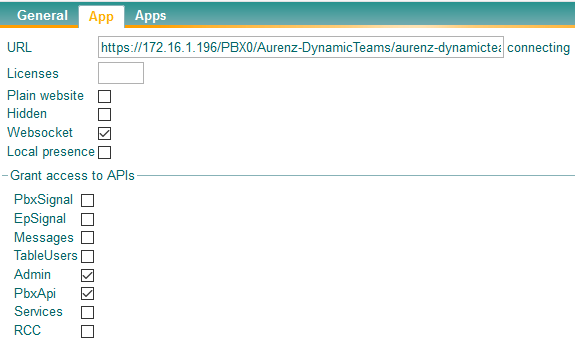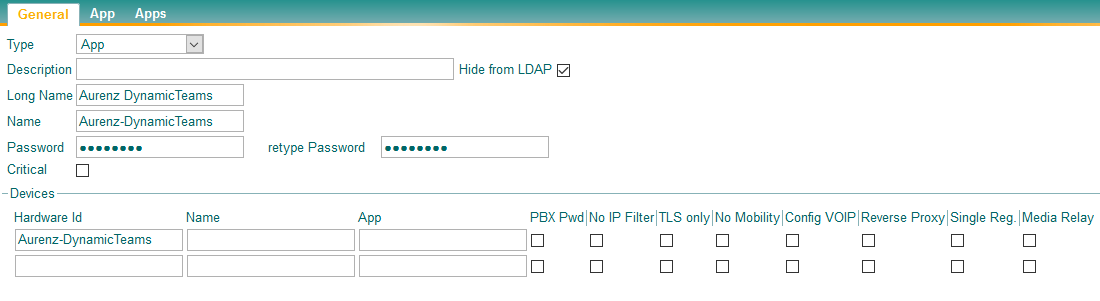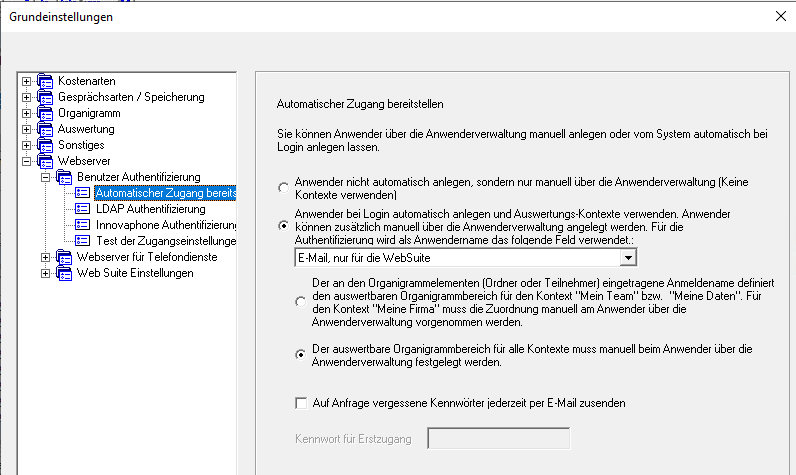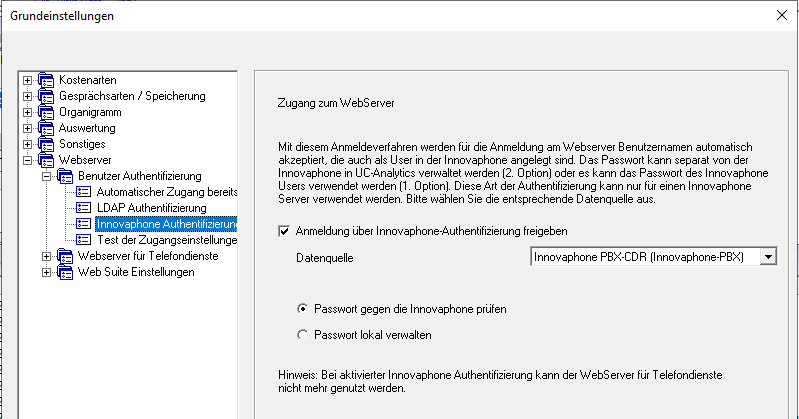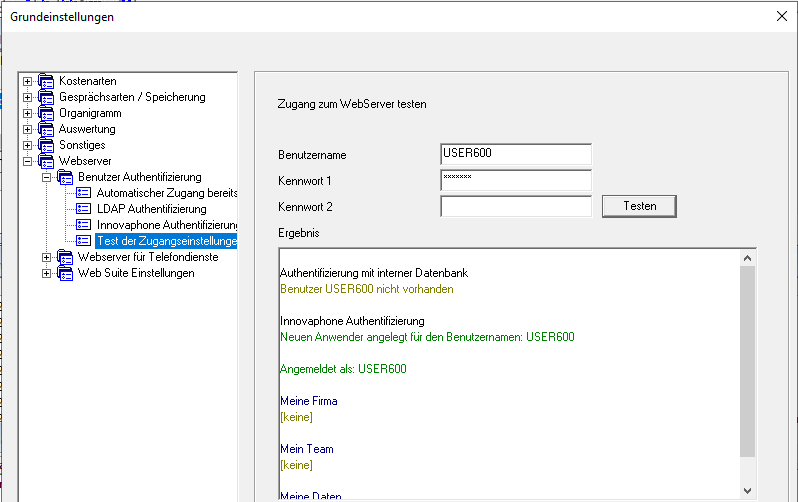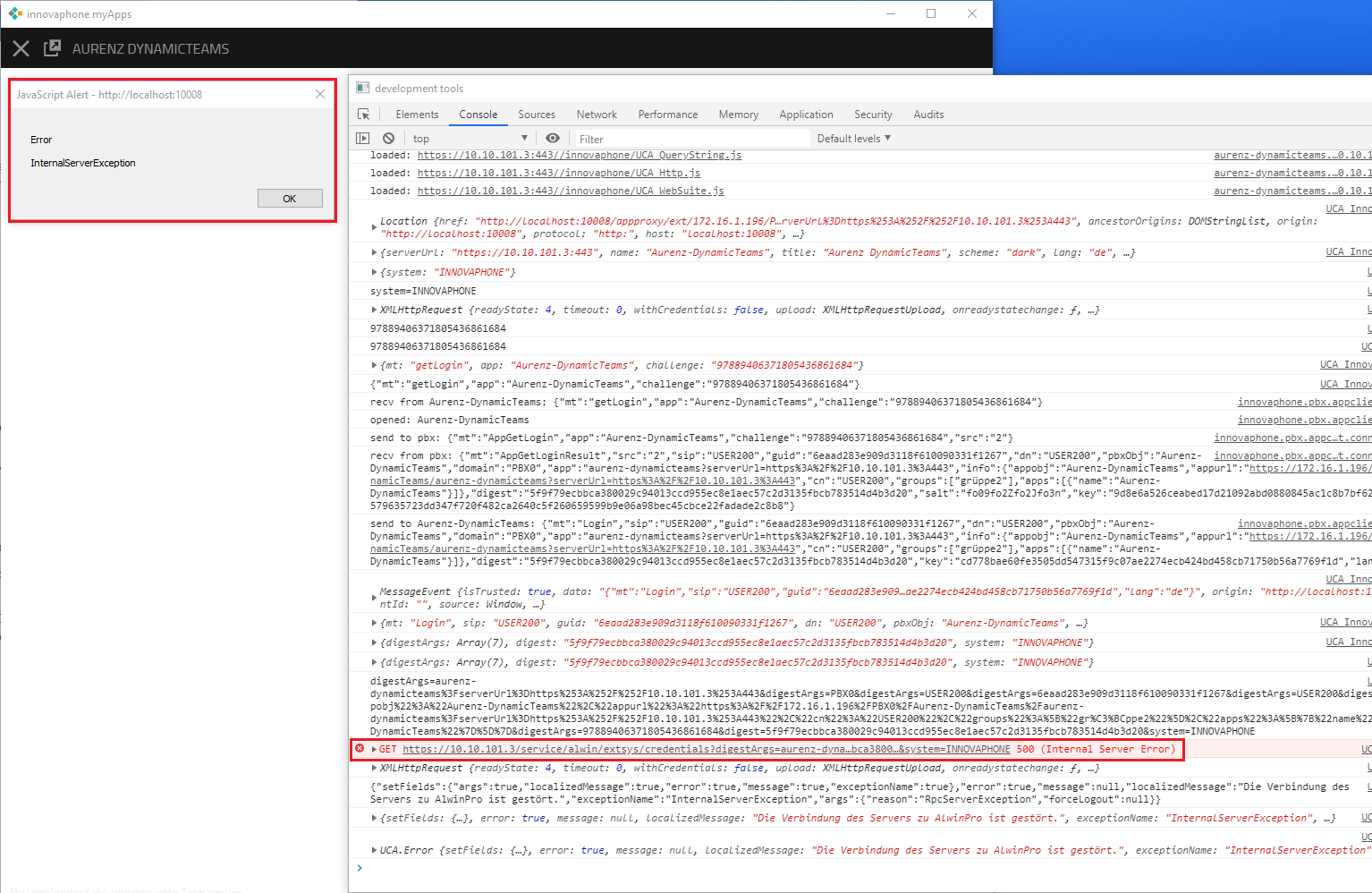...
Ein "APP-Object" (User) muss angelegt werden (z.B.: "Aurenz-DynamicTeams").
Dieser muss im Reiter "App" die Einstellungen "Websocket", "Admin" und "PbxApi" aktiv haben.Tipp Hinweis: Bei "Long Name" wird der Name eingetragen wie dieser in "My Apps" erscheint. Hier können auch Leerzeichen verwendet werden! Bei der URL muss folgendes eingetragen werden:
https://172.16.1.196/PBX0/Aurenz-DynamicTeams/aurenz-dynamicteams?serverUrl=https%3A%2F%2F172.16.61.21%3A8443
Hierbei haben die einzelnen Werte folgende Bedeutung (bzw. müssen zur Konfiguration passen:
https://<My Apps IP>/<Domain>/<Name>/aurenz-dynamicteams?serverUrl=<WebSuite URL>
- <My Apps IP>: IP-Adresse der MyApp Plattform (siehe 3.2 MyApp Plattform - App Instanz anlegen)
- <Domain>: Domäne (siehe 3.2 MyApp Plattform - App Instanz anlegen)
- <Name>: Name der App Instanz (siehe 3.2 MyApp Plattform - App Instanz anlegen)
- <WebSuite URL>: URL der WebSuite. Diese besteht aus "<Protokoll>%3A%2F%2F<IP-Adresse>%3A<Port>
- aurenz-dynamicteams: WICHTIG: Dies muss genau so geschrieben sein!Hinweis HTTPS ist eine zwingende Einstellung für die Kommunikation mit der WebSuite:
- Der HTTPS-Zugang für die WebSuite muss aktiviert werden: In der Administrations-Oberfläche in den Grundeinstellungen: "WebServer Webserver → Web Suite Einstellungen → HTTP Server".
- WICHTIG: Der HTTP-Zugang muss daktiviert werden (d.h. es ist dann kein Zugriff mehr über HTTP möglich)!
- Unter "Webserver → Web Suite Einstellungen → Sicherheit" muss die Option "WebSuite nicht als Bestandteil ener anderen Seite anzeigen" deaktiviert sein.
- Nach der Änderung sind die Dienste neu zu starten!
- Das Zertifikat eingerichtet werden: In der WebSuite unter "Datei → Einstellungen → HTTPS Konfiguration (SSL/TLS)".
- Bei der APP-URL muss dann die "serverUrl" entsprechend angepasst werden (die entsprechenden Punkte sind "fett" markiert). Z.B.: https://172.16.1.196/PBX0/Aurenz-DynamicTeams/aurenz-dynamicteams?serverUrl=https%3A%2F%2F172.16.61.21%3A8443
- Den zu überwachenden Agenten muss nun bei der "Visibility" dieser APP-User zugeordnet werden.
Hintergrund: Wird dies nicht gemacht, so erscheint beim Agenten ein Dialog, wo dieser hingewiesen wird, dass ein anderer User bestimmte Infos sehen möchte und ob der User zustimmt. Solange der User noch nicht zugestimmt hat (bzw. wenn dieser dies ablehnt), werden keine Presence-Informationen übermittelt!
...
- Im Menü "DynamicTeams" muss die Innovaphone-Datenquelle ausgewählt werden. Dort sind die folgenden Einstellungen zu treffen:
SOAP-Zugangsdaten
Dies sind die Zugangsdaten für den Zugriff mittels SOAP auf die Innovaphone.
IP-Adresse des SOAP-Service: Dies ist die IP-Adresse/DNS der Innovaphone.
Username: Dies muss ein Administrator in der Innovaphone sein! (in der Innovaphone können unter "Admin → General" ggf. weitere Administratoren angelegt werden)!Hinweis title innovaphone Administrator Account - Passwortlänge Das Passwort darf maximal 15 Zeichen lang sein!
- WebSocket-Zugangsdaten
IP-Adresse des WebSocket-Service: Dies ist die IP-Adresse/DNS der Innovaphone.
Username: Hier werden die Zugangsdaten für den Zugriff mittels WebSocket festgelegt (hier müssen die Zugangsdaten rein, welche oben festgelegt wurden. Im Beispiel die Zugangsdaten für "Aurenz DynamicTeams".
IP-Adresse des WebSocket-Service: Dies ist die IP-Adresse/DNS der Innovaphone.
Username: Dies muss ein Administrator in der Innovaphone sein! (in der Innovaphone können unter "Admin → General" ggf. weitere Administratoren angelegt werden)! - Konfigurieren zur Nutzung von myApps
Hier muss das "Shared Secret" hinterlegt werden. Dieses muss mit "Passwort" übereinstimmen, welches in der "MyApp Plattform" beim Anlegen der App-Instance im Feld "Password" eingetragen wurde.
- In den "Grundeinstellungen" müssen bestimmte Konfigurationen vorgenommen werden.
Deaktivieren von HTTP. Dazu MUSS die Option "http Zugang aktivieren" deaktiviert werden.
Die Option "WebSuite nicht als Bestandteil ener anderen Seite anzeigen" MUSS deaktiviert sein. - In den "Grundeinstellung" muss der Zugang zum WebServer konfiguriert werden.
Dazu ist unter "Webserver\Benutzer Authentifizierung\Innovaphone Authentifizierung" der Punkt "Anmeldung über Innovaphone-Authentifizierung freigeben" zu aktivieren.
Zuvor muss jedoch aktiviert werden, dass sich Anwender automatisch anmelden dürfen. Dazu ist unter "Webserver\Benutzer Authentifizierung\Automatischer Zugang bereitstellen" die 2. Option zu aktivieren.
Mittels "Test der Zugangseinstellungen" kann geprüft werden, ob die Authentifizierung funktioniert.
- Neustart der Dienste
Nachdem die Grundeinstellungen geändetr wurden, müssen die UC-Analytics Dienste neu gestartet werden!
MyApps Client
Nachdem die Konfiguration soweit eingerichtet ist, kann die APP den einzelnen Usern zugeordnet werden:
...
- UC-Analytics Administration: "DynamicTeams → Agentenberechtigungen verwalten... → Innovaphone Zugangsdaten konfigurieren" - hier muss Feld "Shared Secret".
- In der Innovaphone PBX: Das Objekt "Aurenz DynamicTeams" - hier das Feld "Password".
- In der Innovaphone myApps-Plattform: In der App "Aurenz-DynamicTeams" - hier das Feld "Password".
Grundeinstellungen sind nicht korrekt
Erscheint beim öffnen der DynamicTeams App in myApps die Meldung "Error ActionRightLoadError ..." (siehe SCreenshot), so kann dies an eine "falschen" Konfiguration liegen.
Dies lässt sich noch genauer analysieren, indem man sich die DevTools (im Browser F12 - bzw. im Client rechte Maustaste und dann Inspect/Untersuchen) öffnet und unter "Netzwerk" sich den Eintrag "loginAlwin" anschaut. Erscheint in den Response-Headern (könnte auch in einem extra Reiter "Cookies" erscheinen) der Eintrag "SameSite=STRICT", so ist die Konfiguration in den Grundseinstellungen nicht korrekt und muss korrigiert werden (Anmerkung: Es muss der Wert "SameSite=NONE" kommen).
In den Grundeinstellungen "Datei → Programm einrichten → Grundeinstellungen..." müssen die Punkte korrekt konfiguriert sein:
- Webserver → WebSuite Einstellungen → HTTP Server: Der Punkt "http Zugang aktivieren" MUSS deaktiviert sein!
- Webserver → WebSuite Einstellungen → Sicherheit: Der Punkt "WebSuite nicht als Bestandteil ener anderen Seite anzeigen" MUSS deaktiviert sein!
Zusätzlich sollten die folgenden beiden Dienste neu gestartet werden:
- UC-Analytics Abrechnungsmodul
- UC-Analytics Web Suite